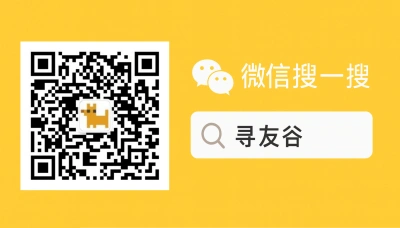中国で困らないためのWeChat画面共有イントロ
中国にいる日本人やこれから来る留学生、そして現地で授業やアルバイト、大家とのやり取りをこなす人たちへ。WeChat(微信)はチャット以上、生活のインフラです。特に「ビデオ通話で画面共有」ができると、遠隔授業でスライドを見せたり、大家に部屋の不具合をリアルタイムで説明したり、就活の面接資料を同時に確認したりと、実務での使い勝手がグッと上がります。
ただ、実際に使おうとすると「設定どこ?」、「画面がカクつく」、「音声だけしか届かない」といった悩みが出がち。この記事では、WeChatの画面共有の基本操作、トラブル対処、実用的なノウハウ、そして中国のネット事情や学生ビザ・生活のニュースから見えるトレンドまで、フレンドリーに解説します。難しい専門用語はなるべく噛み砕いて、ステップごとの実践アドバイスを多めに用意しました。
画面共有の基本と使いどころ(実務向け)
まず結論:最新版WeChatを使っていることが前提です。アプリが古いと画面共有のUIが出ない・機能が制限されることがあるので、必ずApp StoreやAndroidのストアで更新を確認してください。留学生や在中の友達ともシェアしやすいよう、下は基本手順です。
基本手順(モバイル)
- WeChatで相手とビデオ通話を開始。
- 通話画面の「…」メニュー(または「画面共有」ボタン)をタップ。
- 「画面を共有」を選び、必要な権限(画面録画やキャプチャ)を許可。
- 共有を停止する時は同じメニューから「共有停止」。
基本手順(PC / WeChat for Windows)
- PC版WeChatで通話を始める。
- ウィンドウ下部の「画面共有」アイコンを選択。
- アプリ単体かデスクトップ全体かを選んで共有開始。
使いどころの実例
- オンライン授業:スライドを表示しながら解説。教授が資料を手元で操作できない場合に重宝。
- 契約説明:家賃契約や光熱費の説明書をリアルタイムで相手に見せながら説明。
- テクサポ:アルバイト先のシステム不具合を画面で見せて相談。
- 面接準備:面接官と履歴書の画面を同時に見ながら最終確認。
実はWeChat以外にも、短いビデオやメッセージ機能(60秒以内のビデオ録画など)が追加されるサービスの動きもあります。参考として、別プラットフォームで実装された短ビデオの録画UIや一時停止・再開、ライト機能などの情報は、今後WeChatのアップデートにも影響を与える可能性があるのでチェックしておくと良いでしょう(参考:ベータ機能で短いビデオメッセージを試験中の動きに関する報告)[BetaKit, 2025-10-06]。
トラブル対処・パフォーマンス改善テク
画面共有でよくあるトラブルと対策を、現場で役立つ形でまとめます。
- 音声は届くが画面が映らない/黒画面になる
- 対処手順:
- アプリのカメラ・画面録画権限を確認(設定→アプリ権限)。
- バッテリーセーバーや節電モードをオフにする。
- iOSならコントロールセンターで画面録画の権限を許可。
- 一度通話を切って再接続する。
- 画面がカクつく・遅延が大きい
- 対処手順:
- Wi‑Fi接続ならルーター近くへ移動。モバイル回線は4G/5Gを優先。
- 他の帯域を使うアプリ(クラウド同期、大容量ダウンロード)を停止。
- 画面共有ではアプリ共有(スライドなど)を使うと帯域が軽くなる場合あり。
- プライバシー/個人情報の誤共有を防ぎたい
- 対処手順:
- 共有は「アプリ単体(スライド)」を選ぶ。デスクトップ全体を共有すると通知や他のウィンドウが見えるリスクあり。
- 共有前に通知や不要なラベルをオフに。
- 共有を終えたらキャッシュや一時ファイルを削除。
- 中国特有の事情(ネット規制や接続不安定)
- 実務アドバイス:
- オンライン授業や重要なミーティングは、接続テストを事前に行う。
- 録画が必要なら、事前に相手の許可を取ってローカルで録画(ただし各校や企業の規定に従う)。
- 学生ビザや移動、外出情報は日々変わるため、重要な手続きは公式サイトで最新情報を確認する(留学や渡航関連のニュースもチェック)[The Hans India, 2025-10-06]。
法的・運用上の注意点(簡潔)
- 教育機関や職場で画面共有を録画・保存する場合は必ず相手の同意を得る。
- 個人情報(ID、銀行情報、パスポート画像など)は共有しない。必要ならモザイクや特定部分のみキャプチャして提示する。
- 大学のオンライン試験では監督方針が厳しい場合がある。試験監督に従うこと。
🙋 よくある質問(FAQ)
Q1: スマホで画面共有中に通知が見えないようにしたい。どうすれば?
A1: 手順で安全に隠す方法を教えます。
- 事前準備:
- スマホの「通知」をすべてオフ(設定→通知)または集中モードをON。
- モバイル端末なら「おやすみモード」または「フォーカスモード」を有効化。
- 当日チェックリスト:
- 共有前に不要アプリを閉じる。
- 共有は「指定アプリのみ」にして全画面共有を避ける。
Q2: PC版WeChatで画面共有ができない/画面共有ボタンがグレーアウトしている時は?
A2: まずは環境チェックと順序を確認しましょう。
- 手順:
- WeChatを最新版にアップデート。
- OS側で画面キャプチャの権限を与える(Windowsならアプリのアクセス許可、Macならシステム環境設定→セキュリティとプライバシー→画面収録)。
- 使用している仮想カメラや画面キャプチャソフトを一時停止して再試行。
- 最後の手段:一度サインアウトして再ログイン、PC再起動。
Q3: 授業でスライドを共有すると字が潰れる/読みづらい。改善方法は?
A3: 読みやすさを上げるテクニックを段階的に。
- スライド側での準備:
- フォントを大きめ(最低18pt推奨)。
- 高コントラスト(黒文字×白背景など)。
- 余計なアニメーションは削減。
- 共有時の設定:
- 可能ならPDFで共有(PDFはレンダリングが安定)。
- 画面共有設定で「アプリウィンドウ」指定を使う。
- 受講者に「フルスクリーン表示」を促すか、ファイルを事前配布しておく。
🧩 まとめ(誰におすすめ?次にやること)
WeChatのビデオ通話での画面共有は、留学生の授業、リモートでの大家対応、就職活動の面談など、実生活での“差が付く”スキルです。ポイントは「最新版を使う」「共有範囲を限定する」「事前テスト」を必ずやること。
チェックリスト(今日からできるアクション)
- WeChatを最新版にアップデートする。
- 共有テストを友人とやってみる(音声+画面)。
- 重要な資料はPDFで用意し、共有前に個人情報を隠す。
- 授業や面接前は30分前に接続テストを行う。
📣 グループ参加の案内(XunYouGuで仲間を増やそう)
XunYouGuのWeChatコミュニティは、在中日本人や留学生が現地のリアル情報やWeChatの使い方をサポートし合う場です。ここでは実際のトラブル事例や、授業・住まいの情報交換、機能アップデートの速報をシェアしています。参加方法は簡単:
- WeChatで「xunyougu」を検索して公式アカウントをフォロー。
- 公式アカウントから案内に沿ってアシスタントのWeChatを追加。
- 追加後、グループに招待されます(事情により少し待つ場合あり)。
真面目な情報から小さな裏ワザまで、気さくに相談してください。困ったら遠慮なく投げてOK!
📚 Further Reading
🔸 New international travel rules for Europe
🗞️ Source: news.com.au – 📅 2025-10-06
🔗 Read Full Article
🔸 Indian students face uncertainty as U.S. tightens visa and work policies
🗞️ Source: The Hans India – 📅 2025-10-06
🔗 Read Full Article
🔸 Canada must not ignore its innovation problems
🗞️ Source: BetaKit – 📅 2025-10-06
🔗 Read Full Article
📌 免責事項
本記事は公開情報と参考資料をもとに作成した情報共有コンテンツです。法的、移民、留学、投資の公式アドバイスではありません。各種手続きや重要判断は公式機関・所属機関の情報を優先してください。もし本文に誤りや不適切な点があれば、完全にAIのせいです😅 — ご指摘いただければすぐ修正します。